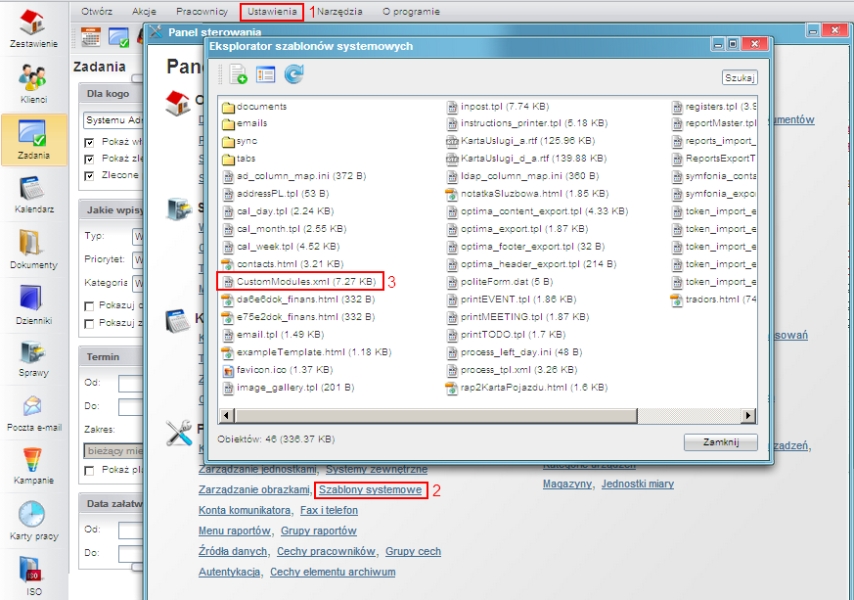
(Szablony systemowe)
System eDokumenty umożliwia dodawanie customowych zakładek do kartoteki
Zakładki te oparte są na raportach oraz pliku konfiguracyjnym xml znajdującym się w
$APP_PATH\var\tpl\tabs $APP_PATH oznacza /home/edokumenty/public_html/apps/edokumenty lub C:\Program files\BetaSoft\eDokumenty\public_html\apps\edokumenty
Jeśli katalog var\tpl\tabs jest pusty należy skopiować szablony plików xml z $APP_PATH\var\tpl_default\tabs.
Nazwy obsługiwanych plików xml
Aby dodać dodatkową zakładkę do jednej z wyżej wymienionych kartotek należy utworzyć odpowiedni raport oraz wyedytować wybrany plik xml dla danej kartoteki.
Definicja pliku xml
<?xml version="1.0" encoding="UTF-8"?>
<tabs>
<tab label="" rep_id="">
<buttons>
<button>
<id>
new
</id>
<label>
Nowa
</label>
<dscrpt>
Nowa
</dscrpt>
<onclick>
App.openDialogByCls({CLSNAM}, {KEYVAL}, ({afterSubmit:'{AFTER_SUBMIT}', mode:'new'}).toJSONString())
</onclick>
<icon>
new.gif
</icon>
</button>
</buttons>
</tab>
</tabs>
Zakładka dla dokumentu dodatkowo przyjmuje parametr dctpid (ID typu dokumentu) np.
<tab label="zakladka 1" rep_id="1" dctpid="1">
Zakładka pojawi się tylko w dokumentach o dctpid = 1. Brak tego parametru spowoduje dodanie zakładki dla wszystkich typów. Można też podać więcej identyfikatorów typu po przecinku (np. dctpid="1,3,5,6,9").
Przejdź do Menu
Widoczność Zakładki może również być ograniczona poprzez parametr grp_id (np. grp_id="2,5,10") który ograniczy widoczność zakładki wyłącznie do członków wymienionych po przecinku grup.
Przejdź do Menu
System eDokumenty umożliwia tworzenie własnych modułów w oparciu o podobny mechanizm.
W systemie można również skonfigurować w oparciu o ten sam mechanizm własny moduł. Na wersji demonstracyjnej moduły dostępne przez użytkownika jmamon "Delegacje" oraz "Urlopy" dla użytkownika serwis są utworzone poprzez utworzenie następującego pliku w katalogu $APP_PATH/var/tpl/CustomModules.xml
Edycja tego pliku nie jest konieczna z poziomu konsoli. Dostęp do tego pliku jest możliwy z poziomu edokumentów. W Panelu sterowania szukamy odnośnika Szablony Systemowe. Uruchomi się okienko z plikami Szablonów Systemowych
W okienku tym wyszukujemy plik '"CustomModules.xml, klikamy na niego, a następnie zapisujemy na dysku. Edytujemy zmiany, po czym usuwamy istniejący na serwerze plik i wgrywamy nową wersję.
<?xml version="1.0" encoding="UTF-8"?>
<modules>
<module id="cModule_1" name="Delegacje" label="Delegacje"
icon="processes.gif" right="bswfms.custom_module.delegations">
<toolbar>
</toolbar>
<filters>
</filters>
<tabs>
<tab label="Moje delegacje" rep_id="87">
<buttons>
<button>
<id>
new
</id>
<label>
Nowy
</label>
<dscrpt>
Nowy dokument
</dscrpt>
<onclick>
App.openDialogByCls('DOCUMENT', null,
({afterSubmit:'{AFTER_SUBMIT}',dctpid:23,dctptp:'CustomDocument', mode:'new'}).toJSONString())
</onclick>
<icon>
new.gif
</icon>
</button>
<button>
<id>
edit
</id>
<label>
Edycja
</label>
<dscrpt>
Edytuj dokument
</dscrpt>
<onclick>
App.openDialogByCls('DOCUMENT', {KEYVAL},
({afterSubmit:'{AFTER_SUBMIT}',dctpid:23,dctptp:'CustomDocument', mode:'edit'}).toJSONString())
</onclick>
<icon>
edit.gif
</icon>
</button>
<button>
<id>
delete
</id>
<label>
Usuń
</label>
<dscrpt>
Usuń
</dscrpt>
<onclick>
App.openDialogByCls('DOCUMENT', {KEYVAL},
({afterSubmit:'{AFTER_SUBMIT}',dctpid:23,dctptp:'CustomDocument',mode:'del'}).toJSONString())
</onclick>
<icon>
delete.gif
</icon>
</button>
</buttons>
</tab>
</tabs>
</module>
<module id="Urlopy" name="Urlopy" label="Urlopy"
icon="travel.png" right="bswfms.custom_module.vacations">
<toolbar>
</toolbar>
<filters>
</filters>
<tabs>
<tab label="Moje wnioski" rep_id="95">
<buttons>
<button>
<id>
new
</id>
<label>
Nowy
</label>
<dscrpt>
Nowy wniosek urlopowy
</dscrpt>
<onclick>
App.openDialogByCls('DOCUMENT', null,
({afterSubmit:'{AFTER_SUBMIT}',dctpid:21,dctptp:'CustomDocument', mode:'new'}).toJSONString())
</onclick>
<icon>
new.gif
</icon>
</button>
<button>
<id>
edit
</id>
<label>
Edycja
</label>
<dscrpt>
Edytuj wniosek
</dscrpt>
<onclick>
App.openDialogByCls('DOCUMENT', {KEYVAL},
({afterSubmit:'{AFTER_SUBMIT}',dctpid:21,dctptp:'CustomDocument', mode:'edit'}).toJSONString())
</onclick>
<icon>
edit.gif
</icon>
</button>
<button>
<id>
delete
</id>
<label>
Usuń
</label>
<dscrpt>
Usuń
</dscrpt>
<onclick>
App.openDialogByCls('DOCUMENT', {KEYVAL},
({afterSubmit:'{AFTER_SUBMIT}',dctpid:21,dctptp:'CustomDocument',mode:'del'}).toJSONString())
</onclick>
<icon>
delete.gif
</icon>
</button>
</buttons>
</tab>
</tabs>
</module>
</modules>
Przyciski mogą też do listy parametrów obsługiwać klucze z bean-ów, dla przykładu:
App.createDialog('createProcessForm','SimpleProcessCreatingForm','./modules
/AProcesses/forms/SimpleProcessCreatingForm.inc','Zakadanie','513',
({clsnam:'DOSS',strpid:351,devcid:'{devcid}',contid:'{contid}'}).toJSONString(), null, 'fast')
Sprawa automatycznie otrzyma atrybuty id urządzenia oraz id kontrahenta urządzenia. Na razie zaimplementowano w urządzeniu.
Przejdź do Menu
Prawa dostępu do modułów (inaczej widoczność modułów) są rozwiązane w bardziej skomplikowany sposób. Do tworzonego modułu dodatkowego należy dodać do tabeli right_def definicje prawa (UWAGA !!! jeżeli tego prawa nie ma w tej tabeli) bswfms.custom_module, a potem szczegółowe prawo do zakładki np. do zakładki Delegacje może to być: bswfms.custom_module.delegations. W w/w tabeli należy wypełnić następujące pola
Następnym krokiem w procesie jest ustawienie praw dla modułów w pliku CustomModules.xml w definicji właściwości rights modułu
... <module id="cModule_1" name="Delegacje" label="Delegacje" icon="processes.gif" right="bswfms.custom_module.delegations"> ...
gdzie wstawiamy wartość pola define danego prawa.
Po zdefiniowaniu praw w tabeli oraz w pliku CustomModules.xml należy przejść do menu Pracownicy, a następnie wybrać Grupy. Jeżeli danej grupy nie ma, to tworzymy ją. Po zapisaniu grupy pojawiają się nowe zakładki. Przechodzimy do zakładki Pracownicy gdzie wprowadzamy wybranych przez nas użytkowników, a następnie klikamy w zakładkę Prawa do systemu, gdzie ze struktury drzewiastej praw wybieramy odpowiednie prawo i przypisujemy dostęp do prawa.
Przejdź do Menu
Na chwilę obecną jest dostepny tylko jeden filtr
<filters> <filter name="Daty" type="MonthSelectorTreeFilter" height="auto" opened="0"> </filter> </filters>
Przejdź do Menu
Ikony w formacie .gif bądź .png o maksymalnym rozmiarze 36px x 36px wrzucamy do katalogu public_html/framework/img/PageToolBar.
Przejdź do Menu